Ноутбук для ваших родителей - Страница 17
Еще один способ борьбы заключается в том, чтобы как можно меньше распространять адрес своего почтового ящика. Спамеры получают ваш адрес, в основном, из Интернета. Они запускают программы-роботы, которые просматривают интернет-сайты на предмет поиска имеющихся там – почтовых адресов. Встретившиеся адреса заносятся в базу данных, и позже, по списку адресов из этой базы, отправляются рекламные письма. Чтобы уменьшить входимость вашего адреса в такие спам-базы, не указывайте его в текстах сообщений, которые будут опубликованы в Интернете, например, в своих сообщениях на каком-нибудь форуме. Если все же вам требуется опубликовать свой адрес, то сделайте его максимально неузнаваемым для программ-роботов. Например, вместо: "Все, кто хочет, пишите мне на [email protected]" лучше написать "Все, кто хочет, пишите мне на ivanpetrov (собака) mail (точка) ru" или "ivanpetrov собака маил дот ру". Человек поймет, а программе будет сложнее разобраться, что к чему. В конце концов, можно нарисовать в программе Paint картинку, на которой будет изображен ваш адрес, и прикрепить картинку к сообщению (если данный форум поддерживает прикрепление картинок к сообщениям пользователей).
А что делать в том случае, когда ваш почтовый адрес уже «засветился» во всех спам-базах? Лучшее решение – поменять его. Да, придется известить своих адресатов о том, что ваш адрес поменялся. Зато вы не будете каждое утро разгребать горы спама ради того, чтобы убедиться, что важных писем среди них нет. Но чтобы свести к минимуму потери от смены адресов, можно воспользоваться такой схемой – для личной и рабочей переписки с узким кругом знакомых людей использовать один почтовый адрес, а для публичного общения – другой. Например, свой «публичный» адрес вы будете указывать при регистрации на форумах. Со временем, когда на ваш «публичный адрес» станет приходить много спама, вы удаляете его и создаете себе новый. Конечно, эта схема так же не является стопроцентным решением – у вашего друга на компьютере может однажды появиться вирус, который прочитает адресную книгу его почтового клиента и пришлет все эти адреса, в том числе и ваш, – в спам-базу.
Как зарегистрироваться на сайте
Поскольку многих интересует общение через Интернет, а один из способов общения состоит в том, чтобы зарегистрироваться на каком-либо сайте и обмениваться сообщениями с другими зарегистрированными пользователями этого сайта, то уделим внимание тому, как, собственно, осуществляется такая регистрация.
Процедуры регистрации у всех сайтов разные, но они все похожи. Найдите ссылку, ведущую к форме регистрации, – обычно это слово Регистрация. Щелкните по этой ссылке и в открывшейся форме заполните необходимые поля. Как минимум там будут такие поля:
✓ Имя (Name) – имя, каким вы представитесь на сайте (может быть и вымышленным);
✓ Логин (Login) – придуманное вами одно слово латинскими буквами;
✓ Адрес электронной почты (E-mail) – ваш существующий адрес;
✓ Пароль (Password) – придуманный вами новый пароль для последующего входа на этот сайт (но не пароль от вашего почтового ящика!).
После заполнения полей вы нажимаете кнопку Регистрация (или Отправить, или ОK) и т. д. После этого обычно появляется сообщение о том, что на указанный вами почтовый адрес отправлено письмо с подтверждением регистрации. Вы должны проверить свой почтовый ящик на предмет новых писем. Письмо может прийти не сразу, а через час или даже в течение дня. В этом письме, как правило, будет указана ссылка, по которой вам нужно пройти (т. е. щелкнуть по ней, чтобы браузер открыл этот адрес) и завершить регистрацию на этом сайте. Открывшаяся страница обычно сообщает, что ваша регистрация завершена. Запомните свой логин и пароль к этому сайту, чтобы позже иметь возможность авторизоваться (ввести свой логин и пароль, таким образом представившись системе) и после авторизации получить возможность оставлять свои сообщения или производить на этом сайте какие-то другие действия. Принимая во внимание проблему спама, вы, может быть, захотите перед регистрацией создать новый почтовый ящик.
Создание почтового ящика на Яндексе
Рассмотрим пример создания нового почтового ящика на сервере yandex.ru. Откройте браузер, наберите в адресной строке mail.yandex.ru и нажмите клавишу
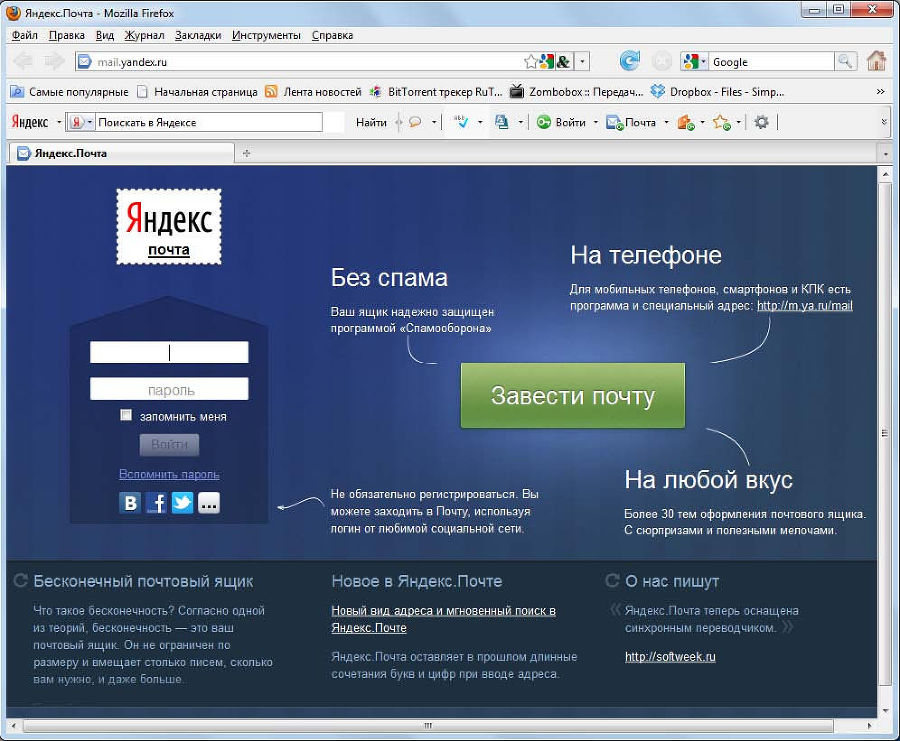
Рис. 3.11. Начальная страница mail.yandex.ru
На открывшейся странице щелкните по ссылке Завести почту. На следующей странице заполните поля: Имя, Фамилия и Логин. Логин следует выбрать таким, чтобы он был уникальным на этом сайте. Об этом вам сообщит автоматическая проверка уникальности и надпись зелеными буквами логин свободен (рис. 3.12).
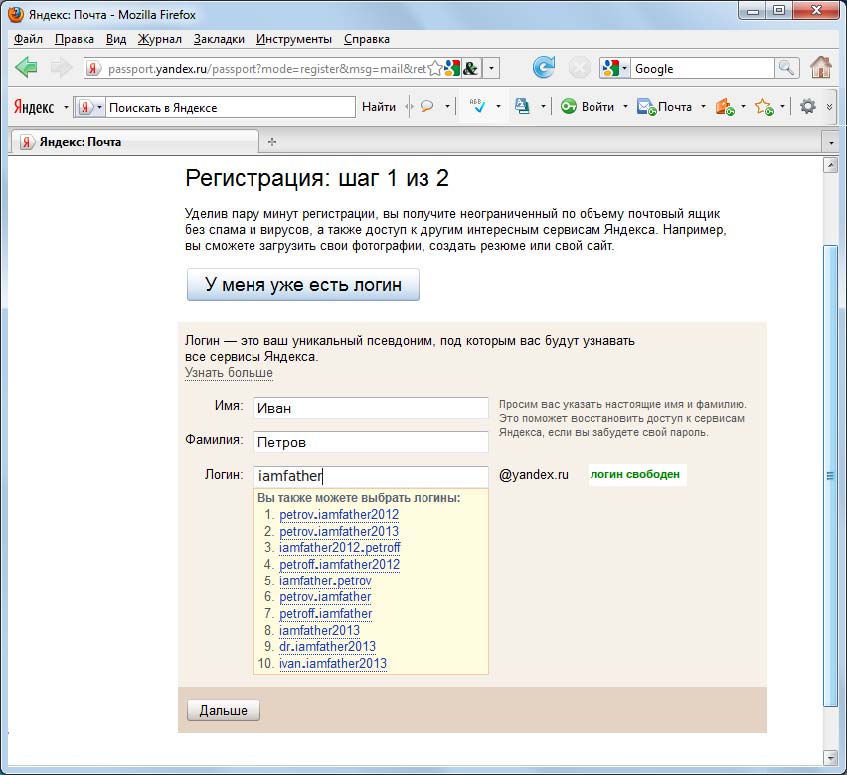
Рис. 3.12. Выбор логина при регистрации
После заполнения всех полей нажмите кнопку Дальше, и страница сменится (рис. 3.13).
В поле Пароль введите придуманный пароль, в поле Подтвердите пароль введите этот же пароль. В поле Контрольный вопрос выберите из списка или придумайте свой контрольный вопрос, который будет использоваться на случай восстановления пароля, а также в соответствующее поле введите ответ на этот вопрос. В конце впишите контрольные цифры в поле Контрольные цифры, их нужно прочитать с картинки, расположенной выше. Если все заполнено правильно, то после щелчка на кнопке Зарегистрировать регистрация будет завершена.
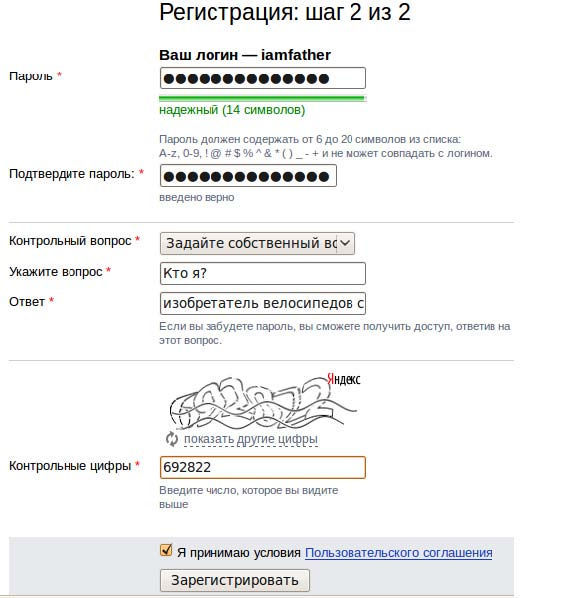
Рис. 3.13. Ввод пароля, контрольного вопроса и контрольных цифр
Программа Microsoft Outlook
На разных компьютерах могут быть установлены различные программы для работы с электронной почтой. Принцип работы у всех одинаковый. Поэтому здесь мы рассмотрим работу с программой Microsoft Outlook, приемы и методы которой можно распространить и на прочие почтовые клиенты.
ПРИМЕЧАНИЕ
Операционная система Windows 7 сама по себе не содержит никакого почтового клиента. Программа Microsoft Outlook появится на компьютере только после установки пакета Microsoft Office в соответствующей комплектации.
Перед началом работы нужно убедиться, что модем включен и Интернет доступен.
Кратко: отправляем сообщение по электронной почте
Чтобы отправить сообщение по электронной почте, нужно выполнить следующие действия:
1. Узнать электронный адрес адресата.
2. Создать новое сообщение с помощью почтовой программы.
3. Заполнить реквизиты Кому (адрес) и Тема сообщения.
4. Прикрепить (если нужно) заранее приготовленный файл для отправки.
5. Отправить и проконтролировать отправку сообщения.
Подробно: работаем с почтовой программой
А теперь уже точно все готово и можно приступать к самостоятельной работе.
Создание сообщения
Запустите программу Microsoft Outlook. Окно программы (рис. 3.14) разделено на три области – панели.
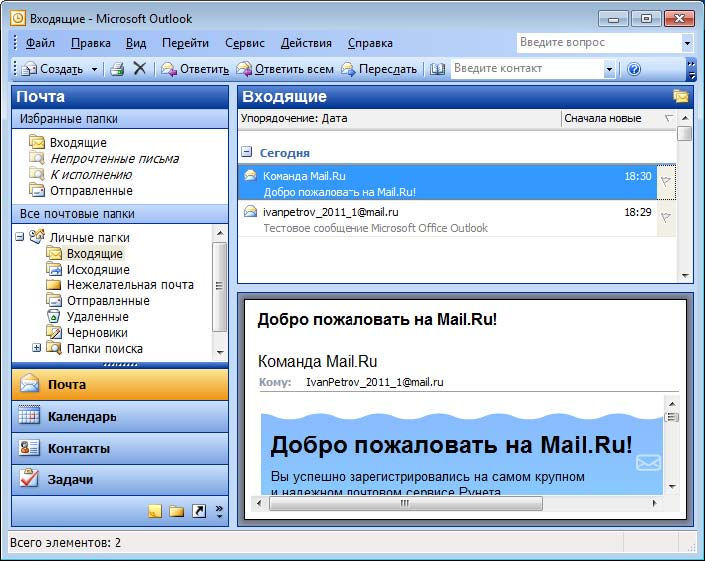
Рис. 3.14. Так, или приблизительно так выглядит окно программы, после того как мы щелкнули на папке Входящие
В левой панели окна отображается список папок:
✓ в папку Входящие (Inbox) попадают и там хранятся входящие сообщения;